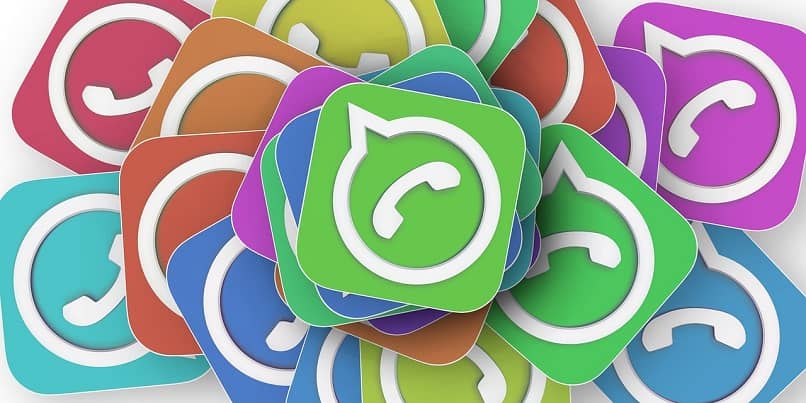سنخبرك في البرنامج التعليمي اليوم بكيفية تغيير لون WhatsApp بدون تطبيقات على Android بحيث يمكنك تخصيصه حسب رغبتك.
يمكنك تغيير وضع الواتساب من الفاتح إلى الغامق. إذا كنت تستخدم هذا الأخير سوف تستهلك بطارية أقل. لتغيير وضع واتساب، قم بالتسلسل التالي: الإعدادات > الدردشات > السمة.
كما ترون، من السهل جدًا تغيير خلفية المحادثات والانتقال إلى الوضع المظلم في تطبيق WhatsApp لأجهزة Android.
إذا كنت تريد تغيير المزيد من التفاصيل مثل تنسيق أو لون شعار واتساب أو حتى التطبيق بأكمله، فيجب عليك تنزيل إصدارات بديلة من واتساب مثل WhatsApp Jmods.
المشكلة في هذه التطبيقات هي أنها ليست إصدارات رسمية، ويجب عليك تنزيل ملف APK من المتصفح وفي كثير من الأحيان تحتوي على فيروسات يمكن أن تلحق الضرر بجهاز الكمبيوتر الخاص بك أو تحظر حساب WhatsApp الخاص بك بشكل دائم.

كيفية تغيير لون محادثات الواتس اب بدون تطبيقات بسرعة وسهولة
سنخبرك في هذا القسم كيف يمكنك تغيير لون محادثات WhatsApp أو تغيير الخلفية دون الحاجة إلى اللجوء إلى تطبيقات الطرف الثالث. القيام بذلك بسيط للغاية ولن يستغرق منك سوى بضع دقائق. هل لديك جهاز Android قريب منك؟ دعونا نبدأ.
أدخل إلى تطبيق واتساب وانقر على أيقونة النقاط الثلاث الموجودة في الزاوية العلوية من الشاشة لرؤية الخيارات. ابحث عن “الإعدادات” فيه وأدخل هذا القسم. لكن بمجرد الدخول، انقر فوق الدردشة وعلى الشاشة التالية “الخلفية”.
يمكنك الاختيار بين:
- قم بإزالة الخلفية مع ترك لون رمادي فاتح في محادثاتك
- بشكل افتراضي، لكن ستتمتع محادثاتك بخلفية WhatsApp الكلاسيكية.
- لون خالص، يجب عليك اختيار أحد الألوان المعروضة.
- المعرض، والذي سيمنحك خيار استخدام صورة من معرض الصور الخاص بك
- معرض الخلفيات لاستخدام خلفيات الواتساب. يجب علينا تنزيل حزمة الخلفية التي تسمى WhatsApp Wallpaper من متجر الألعاب.
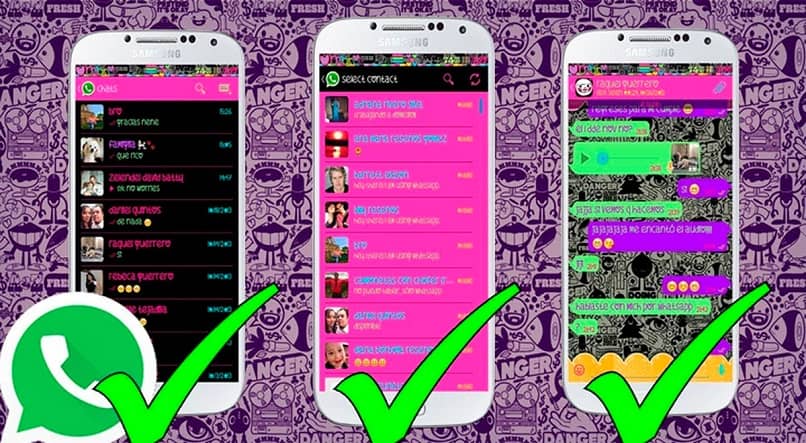
كيفية تغيير لون الواتس اب على الاندرويد في بضع خطوات
يمكنك أيضًا تغيير خلفية المحادثات. قم بتغيير لون الواتس اب ولا نتحدث عن وضع الشاشة الفاتح أو الداكن. يمكنك إضافة لمسة من الأناقة إلى جهازك، لكنك ستحتاج إلى بعض الأدوات.
القيام بذلك أمر بسيط، وسنشرحه لك خطوة بخطوة حتى تتمكن من القيام بذلك دون أي مشكلة. للبدء يجب عليك عمل روت لهاتفك وتحميل التطبيقات التالية:
- الركيزة : مدير سمات Android.
- Andromeda : وهو مكون إضافي يمنعنا من عمل روت للجهاز.
- ما هو اللون : المسؤول عن تلوين تطبيقنا.
إذا كان لديك نظام تشغيل Android 8.0 oreo أو أعلى، فيمكنك تنزيل تطبيق مدفوع يسمى Andromeda إذا كنت لا ترغب في عمل روت لجهازك. إذا قمت بذلك، فيجب عليك تخطي خطوة التحقق من الركيزة.
إعداد الركيزة
لكي يعمل، تحتاج إلى تمكين إعدادات التطوير وتشغيل تصحيح أخطاء USB. لكن يجب عليك القيام بذلك من جهاز الكمبيوتر إذا كان لديك Android Oreo 8.0 فيجب عليك تنزيل XDA Developers Thread الرسمي على جهاز الكمبيوتر الخاص بك والقيام بما يلي:
- مع نظام التشغيل Mac، قم بتحميل ملف DGM كمحرك أقراص وقم بتوصيل الهاتف بالكمبيوتر.
- إذا كان لديك جهاز كمبيوتر يعمل بنظام التشغيل Linux، فقم بفك ضغط الملف وقم بتوصيل هاتفك بالكمبيوتر مع فتح التطبيق. افتح المحطة واكتب الأمر: “./start_andromeda.sh”.
- من ناحية أخرى، إذا كان جهاز الكمبيوتر الخاص بك يعمل بنظام Windows، فقم بفك ضغط الملف المضغوط، وقم بتوصيل الهاتف بتطبيق Andromeda المفتوح على الهاتف، ثم قم بفك ضغط الملف.
مع جميع الإجراءات الثلاثة، لكن يجب أن ترى أندروميدا على جهازك تتحول إلى اللون الأخضر وتسمح لك بتشغيل الطبقة التحتية.
أنت الآن بحاجة إلى تكوين EWhats Color. لكن بمجرد الانتهاء من الخطوة المذكورة أعلاه، تأكد من تحديث WhatsApp وافتح EWhats Color وحدد مربع WhatsApp لتخصيصه.
الآن عليك فقط اختيار اللون الذي تريد أن يكون عليه التطبيق على هاتفك المحمول . في الخيار الأول، سيغير اللون الذي تختاره الأزرار والتفاصيل الجمالية. اختر اللون وانقر فوق “إنشاء وتنشيط” في الزاوية العلوية من الشاشة.
عند الانتهاء من اختيار الألوان، أغلق التطبيق وأدخل Substrate. قم بالتسجيل في “المسؤول > EWhats Color > التنشيط المحدد”. جاهز، لقد قمت بتخصيص WhatsApp بالكامل.